Ιατήρηση ισχύος µπαταρίας, Καταστάστεις διαχείρισης ενέργειας, Κατάσταση αναµονής – Dell Latitude D830 User Manual
Page 119: Ιατήρηση, Ισχύος, Μπαταρίας, Καταστάστεις, Διαχείρισης, Ενέργειας, Κατάσταση
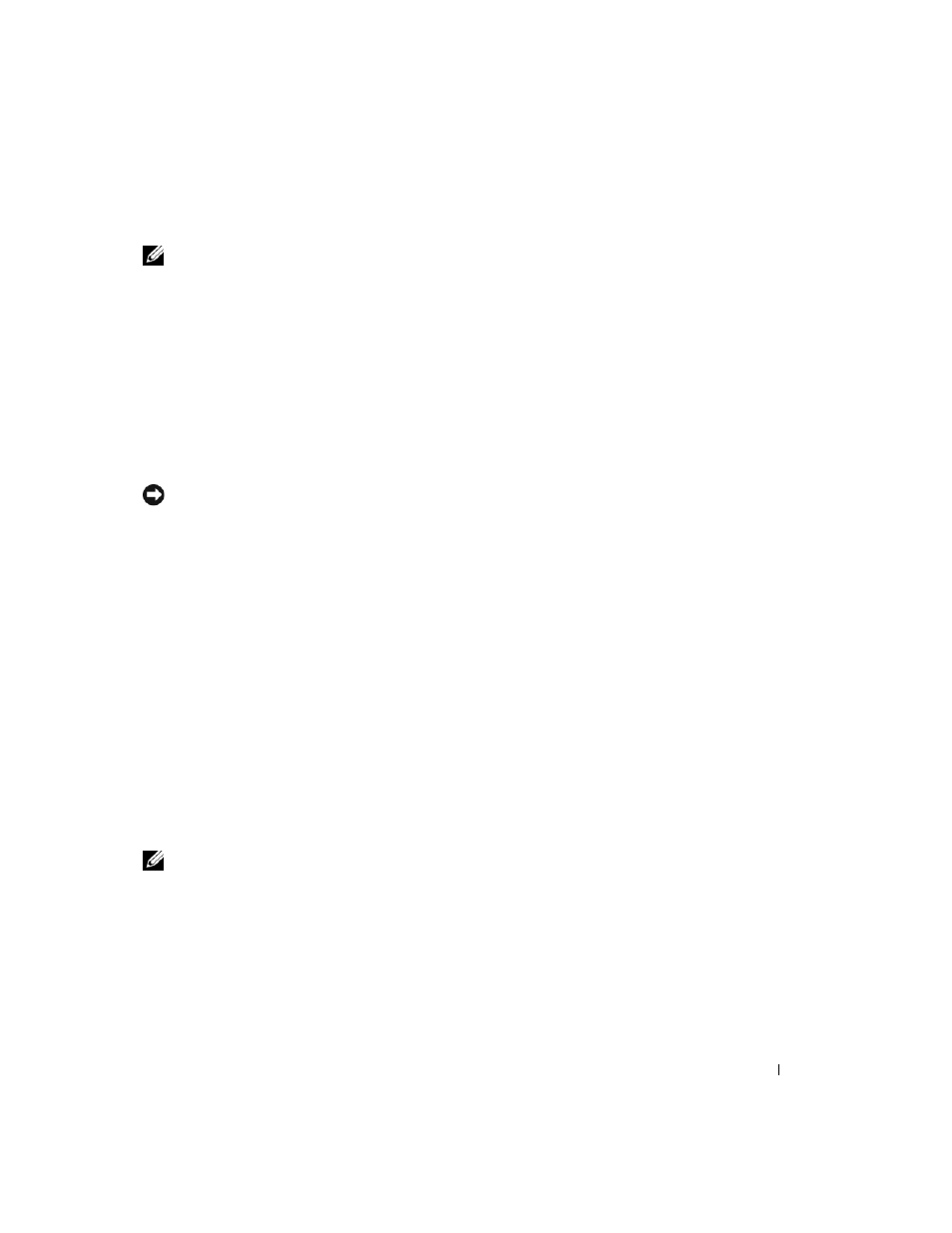
Σύντοµος οδηγός αναφοράς
119
Έλεγχος κατάστασης της µπαταρίας
ΣΗΜΕΙΩΣΗ:
Μπορείτε να ελέγξετε την καλή κατάσταση της µπαταρίας µε δύο τρόπους: χρησιµοποιώντας το
δείκτη φορτίου στην µπαταρία όπως περιγράφεται παρακάτω και χρησιµοποιώντας το µετρητή µπαταρίας στο Dell
QuickSet.
Για πληροφορίες σχετικά µε το QuickSet, κάντε δεξί κλικ στο εικονίδιο QuickSet στη γραµµή εργαλείων
των Microsoft
®
Windows
®
,
και κάντε κλικ στο Help (Βοήθεια).
Για να ελέγξετε την καλή κατάσταση της µπαταρίας χρησιµοποιώντας το µετρητή φορτίου, πατήστε και
κρατήστε πατηµένο το δείκτη φορτίου µπαταρίας για 3 δευτερόλεπτα τουλάχιστον. Αν δεν ανάψει καµία
λυχνία, αυτό σηµαίνει ότι η µπαταρία βρίσκεται σε καλή κατάσταση και ότι διατηρεί τη χωρητικότητά της
σε ποσοστό µεγαλύτερο από 80 τοις εκατό. Κάθε µία λυχνία εκφράζει µια σταδιακή υποβάθµιση. Αν
ανάψουν πέντε λυχνίες, τότε η χωρητικότητα είναι µικρότερη από το 60 τοις εκατό και θα πρέπει να
φροντίσετε για την αντικατάσταση της µπαταρίας. Ανατρέξτε στην ενότητα «Προδιαγραφές» στον online
Οδηγό χρήσης για περισσότερες πληροφορίες σχετικά µε το χρόνο λειτουργίας της µπαταρίας.
Προειδοποίηση χαµηλής µπαταρίας
ΕΙ∆ΟΠΟΙΗΣΗ:
Για να αποφευχθεί τυχόν απώλεια ή καταστροφή δεδοµένων, αποθηκεύστε την εργασία σας
αµέσως µόλις δείτε την προειδοποίηση. Κατόπιν συνδέστε τον υπολογιστή στην πρίζα. Αν η µπαταρία αποφορτιστεί
τελείως, τότε αρχίζει αυτόµατα η κατάσταση αδρανοποίησης.
Από προεπιλογή, ένα αναδυόµενο παράθυρο σας προειδοποιεί όταν το φορτίο της µπαταρίας έχει µειωθεί
κατά 90 τοις εκατό. Μπορείτε να αλλάξετε τις ρυθµίσεις για τους συναγερµούς της µπαταρίας στο QuickSet
ή στο παράθυρο Power Options Properties (Επιλογές ενέργειας). ∆είτε «∆ιαµόρφωση των ρυθµίσεων
διαχείρισης ενέργειας» στη σελίδα 121 για πληροφορίες σχετικά µε την πρόσβαση στο QuickSet ή στο
παράθυρο Power Options Properties (Επιλογές ενέργειας).
∆ιατήρηση ισχύος µπαταρίας
Εκτελέστε τις παρακάτω ενέργειες για να διατηρήσετε την ισχύ της µπαταρίας σας:
•
Συνδέστε τον υπολογιστή σε µια ηλεκτρική πρίζα, αν είναι δυνατόν, διότι η ζωή της µπαταρίας
καθορίζεται σε µεγάλο βαθµό από τον αριθµό που αδειάζει και φορτίζεται η µπαταρία.
•
Θέτετε τον υπολογιστή σε κατάσταση αναµονής ή αδρανοποίησης όταν τον αφήνετε χωρίς επίβλεψη για
παρατεταµένα χρονικά διαστήµατα (δείτε «Καταστάστεις διαχείρισης ενέργειας» στη σελίδα 119).
•
Χρησιµοποιήστε τον Οδηγό διαχείρισης ενέργειας για να επιλέξετε ενέργειες για την καλύτερη δυνατή
χρήση ενέργειας του υπολογιστή σας. Οι επιλογές αυτές µπορούν επίσης να ρυθµιστούν ώστε να
αλλάζουν όταν πατάτε το κουµπί λειτουργίας, κλείνετε την οθόνη, ή πατάτε
ΣΗΜΕΙΩΣΗ:
∆είτε «Καταστάστεις διαχείρισης ενέργειας» στη σελίδα 119 για πληροφορίες σχετικά µε τη
διατήρηση της ισχύος της µπαταρίας.
Καταστάστεις διαχείρισης ενέργειας
Κατάσταση αναµονής
Η κατάσταση αναµονής εξοικονοµεί ενέργεια απενεργοποιώντας την οθόνη και τον σκληρό δίσκο µετά από
ένα προκαθορισµένο χρονικό διάστηµα αδράνειας. Όταν ο υπολογιστής εξέλθει από την κατάσταση
αναµονής, επιστρέφει στην κατάσταση που βρισκόταν πριν εισέλθει στην κατάσταση αναµονής.
